Word怎么加批注?
发布时间:2021年07月19日 14:08
Word这款办公软件对很多朋友来说都很熟悉,它的功能十分强大。在使用Word时,经常会遇到需要给文章中的内容添加上批注,把文章中的一些复杂的段落和语言进行注释说明,这样做不仅使得文章内容更加人性化,也方便读者更好的理解,那么具体该怎么操作呢?我们话不多说,请往下看。
步骤如下:
1.首先打开Word文档,选中你需要添加批注的文本,点击菜单栏中的【审阅】,如图所示。
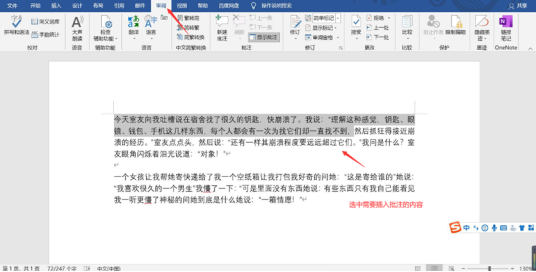
2.在审阅界面,【批注】组中单击【新建批注】按钮,随即我们就可以看到文档的右侧出现一个批注框,可以根据需要输入批注信息。批注信息前面会自动加上用户名以及添加批注的时间。
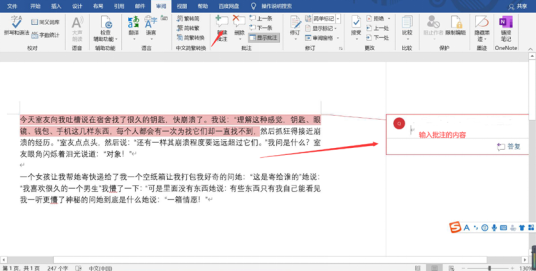
3.出现批注栏只是我们批注的开始,其实我们为了醒目还可以设置批注颜色等等。单击批注框,即可设置。
4.要是不想让Word文档显示出批注的内容,可以直接点击审阅批注工具里的,【显示批注】工具来决定是否要显示。
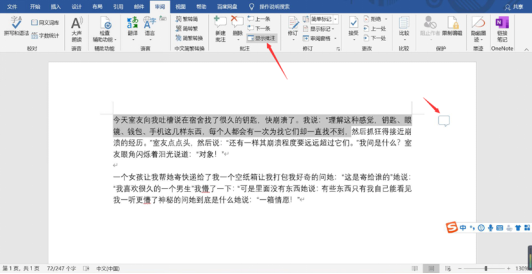
5.如果需要删除批注时,只需要点击要删除的批注,最后再点击工具栏中的【删除】,批注就没了。
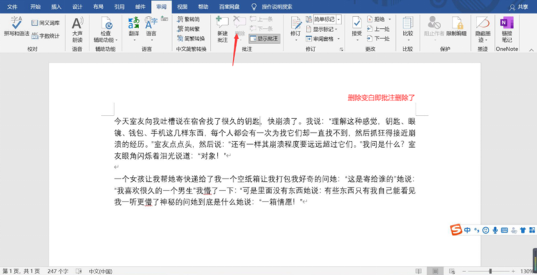
6.最后需要注意的是批注应该言简意赅,不应该长篇宏论,避免被审阅的读者看后迷糊。
以上就是Word添加批注的操作方法了,有用得上的朋友们快去试试吧,希望真的能够帮助上你们。
本篇文章使用以下硬件型号:联想小新Air15;系统版本:win 10;软件版本:Microsoft Word 2019。



